Como adicionar uma conta de usuário a um PC com Windows 11
Microsoft Windows 11 Herói / / July 24, 2021

Última atualização em

A Microsoft está mudando a maneira como lida com contas de usuário no Windows 11. Aqui, damos uma olhada em como adicionar um usuário na versão inicial.
Como acontece com qualquer computador, se você tem uma casa ocupada ou se são apenas vocês dois, compartilhar um computador pode ser uma boa ideia. O legal é que, com o Windows 11 (e versões anteriores), você pode. Veja como adicionar uma conta de usuário ao computador com Windows 11 em sua casa.
Configurando contas de usuário no Windows 11
Nota importante: Estou usando o Windows 11 Home edition, que exige que você tenha uma conta da Microsoft para adicionar outro usuário. Na verdade, o Home exige que você tenha uma conta da Microsoft apenas para obter o seu PC com Windows 11 ou instale o Windows 11.
Adicionar uma conta de usuário ao Windows 11
Para iniciar o processo, clique em Começar e então clique em Configurações no menu. Alternativamente, você pode usar o atalho de tecladoTecla Windows + I para abrir as configurações diretamente - sem clicar nos menus.
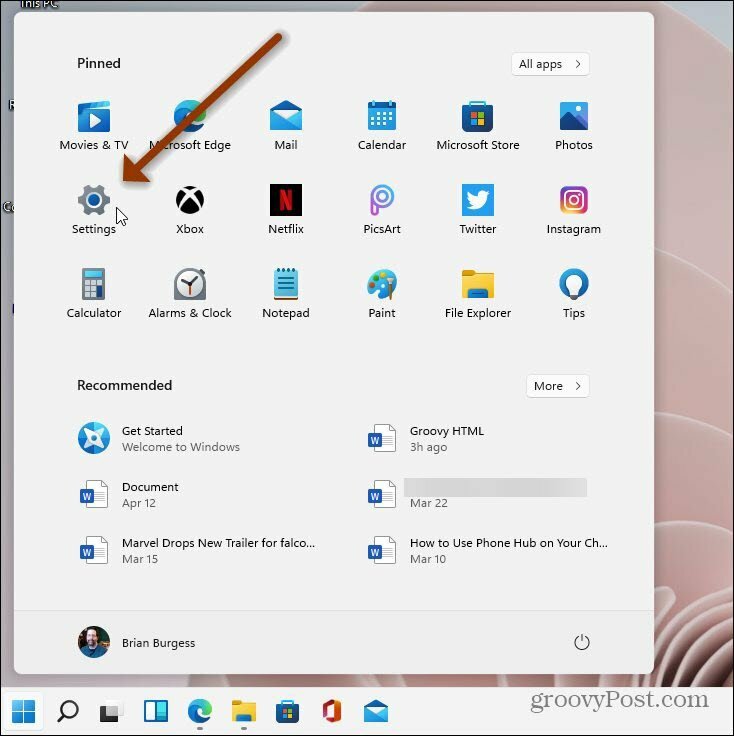
Na próxima tela de configurações, clique em Contas da lista à esquerda.
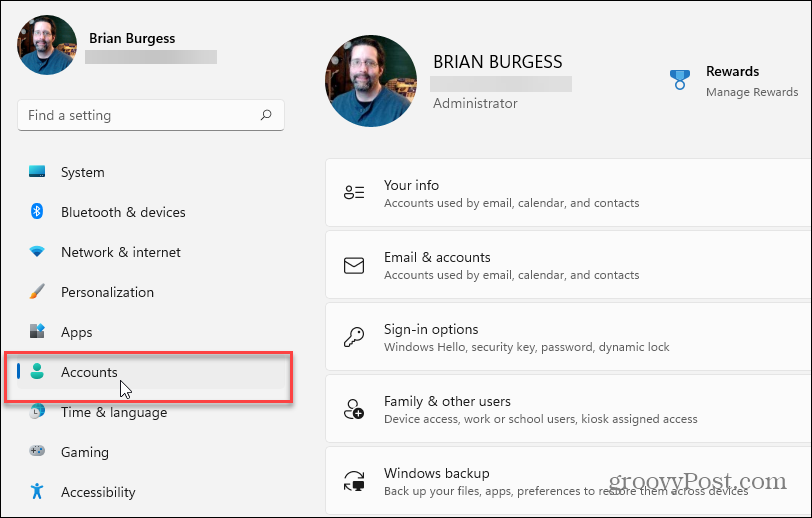
Agora, no menu de opções à direita, clique na opção Família e outros usuários.
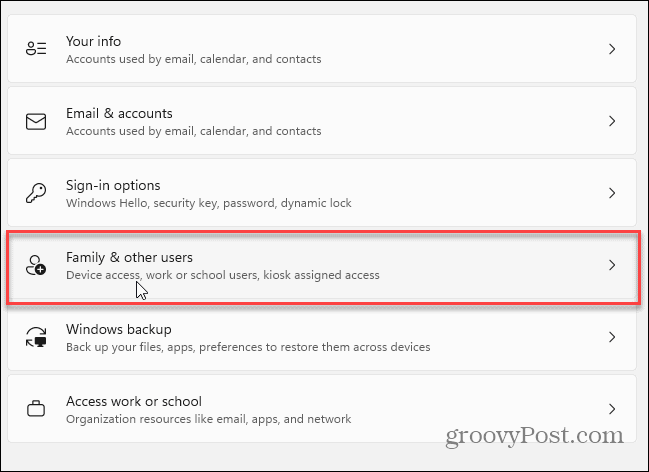
Agora, na seção “Outros usuários”, clique no Adicionar Conta botão.
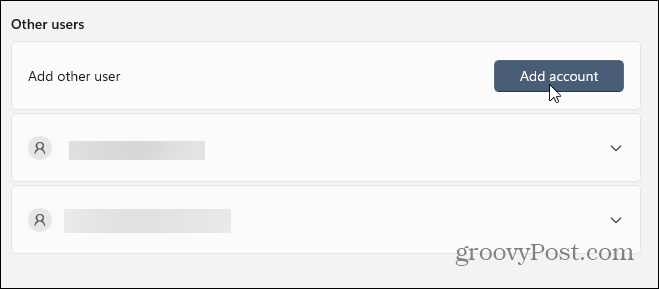
Em seguida, você precisará inserir os dados da conta da Microsoft do usuário - como ele fará login, nome de usuário, endereço de e-mail, etc.
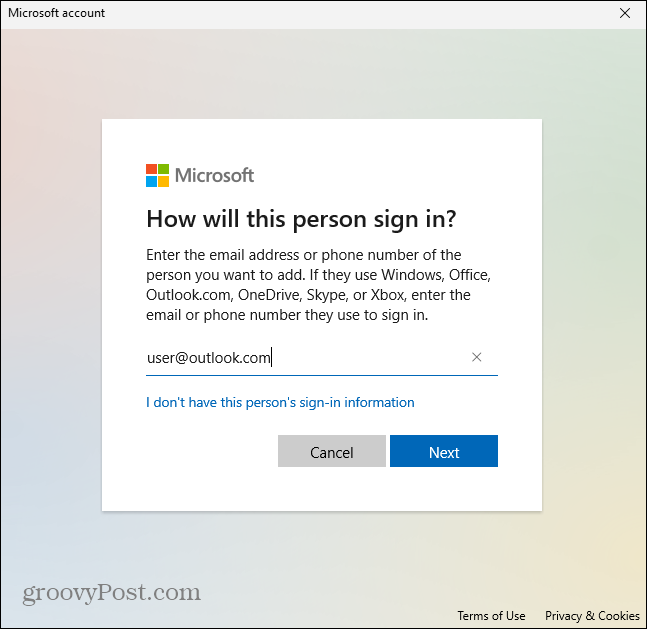
É isso. Você não deve precisar inserir as credenciais de login do usuário. Eles terão que fazer isso quando assinarem na próxima vez. E observe que o PC precisa estar conectado à Internet quando isso acontecer.
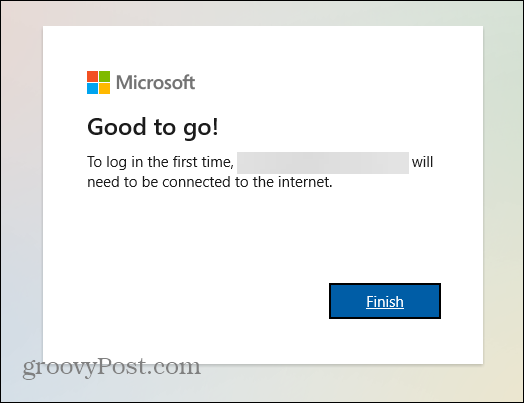
Agora que você adicionou um novo usuário (ou usuários), saia ou reinicie o computador. Quando voltar para a tela de login, você verá as outras contas que adicionou. Eles estarão localizados no canto inferior esquerdo da tela.
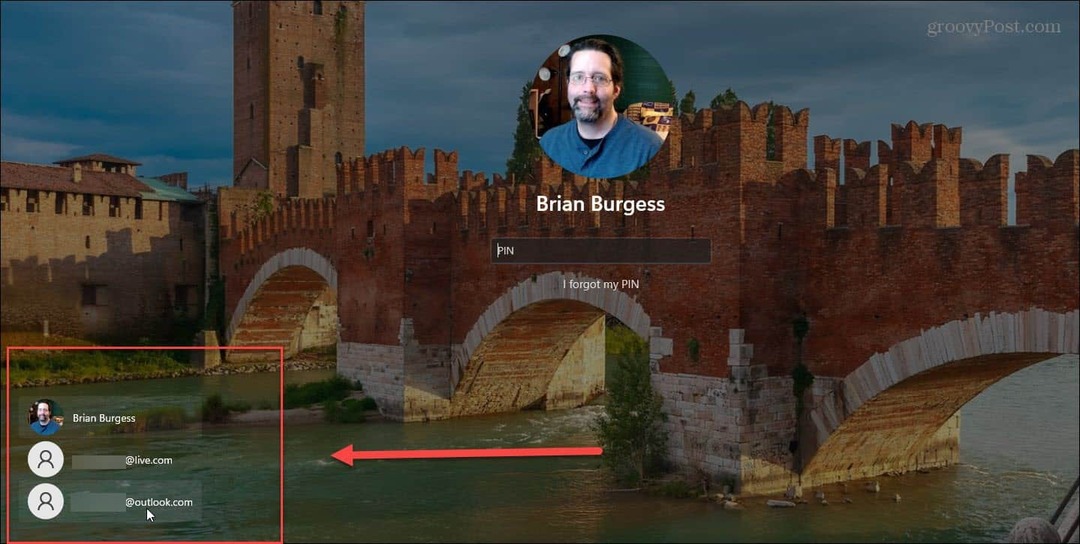
Peça ao usuário que clique em sua conta, e ele pode fazer login e obter sua área de trabalho, configurações e outros aplicativos configurados. Novamente, se o seu computador não estiver conectado à internet, o usuário não conseguirá fazer a conta funcionar. Em vez disso, você verá uma mensagem semelhante a esta abaixo.
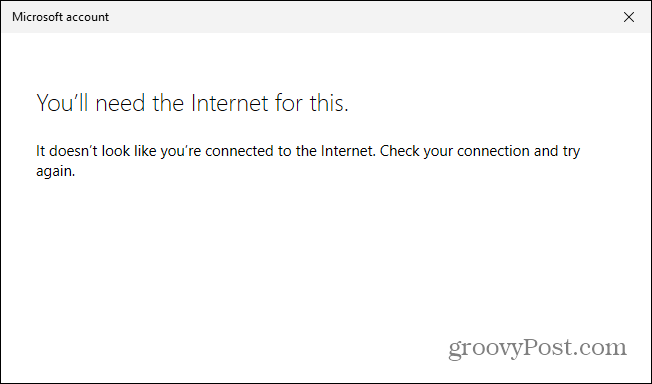
A Microsoft diz que os usuários que executam a versão Pro do Windows 11 serão capazes de criar contas locais. Infelizmente, no momento da redação deste artigo, não temos a versão Pro. Quando conseguirmos, publicaremos um artigo separado para obter instruções sobre como criar uma conta local.
E para saber mais sobre o novo sistema operacional, confira nosso artigo sobre como renomeie seu PC com Windows 11. Ou dê uma olhada em como alterar o navegador da web padrão para qualquer coisa.
Como limpar o cache, os cookies e o histórico de navegação do Google Chrome
O Chrome faz um excelente trabalho ao armazenar seu histórico de navegação, cache e cookies para otimizar o desempenho do seu navegador online. Seu modo de ...
Correspondência de preços na loja: como obter preços on-line ao fazer compras na loja
Comprar na loja não significa que você precise pagar preços mais altos. Graças às garantias de correspondência de preços, você pode obter descontos online enquanto faz compras em ...
Como presentear uma assinatura do Disney Plus com um vale-presente digital
Se você tem gostado do Disney Plus e deseja compartilhá-lo com outras pessoas, veja como comprar uma assinatura Disney + Gift para ...
Seu guia para compartilhar documentos em Documentos, Planilhas e Apresentações Google
Você pode colaborar facilmente com os aplicativos do Google baseados na web. Este é o seu guia para compartilhar no Documentos, Planilhas e Apresentações Google com as permissões ...
